Memperbaiki Error NVIDIA Installer Failed di Windows 10/11
Artikel ini berfokus pada solusi untuk mengatasi masalah error NVIDIA Installer Failed di komputer Windows 10 dan Windows 11. Error ini terjadi saat proses instalasi atau update driver graphics NVIDIA. Installer terkadang gagal, sehingga mencegah pengguna mengakses update driver terbaru. Masalah ini dapat menghambat performa/kinerja dan kompatibilitas GPU anda. Jika anda juga menghadapi masalah yang sama, maka beberapa solusi sederhana yang akan di jelaskan dalam artikel ini dapat anda gunakan untuk memperbaiki masalah ini.
Memperbaiki Error NVIDIA Installer Failed di Windows 10/11
Untuk memperbaiki error NVIDIA Installer Failed pada perangkat Windows 10 atau Windows 11 anda, langkah pertama yang dapat anda lakukan adalah merestart PC dan juga installer anda dan lihat apakah itu dapat membantu. Jika tidak, maka ikuti beberapa solusi berikut ini untuk memperbaikinya.
1. Periksa Kompatibilitas System
Saran pertama untuk anda adalah memeriksa apakah installer NVIDIA kompatibel dengan system anda atau tidak, yaitu memiliki GPU dari NVIDIA. Mungkin perangkat anda tidak memenuhi persyaratan minimum untuk menjalankan aplikasi.
2. Jalankan NVIDIA Installer dengan Hak Admin
Selanjutnya, anda dapat mencoba menjalankan NVIDIA Installer dengan hak administrator. Mungkin error NVIDIA Installer Failed terjadi karena kurangnya permission/izin. Untuk menjalankannya dengan hak admin, anda hanya perlu mengklik kanan pada file NVIDIA Installer.exe dan pilih Run as Administrator.
3. Restart Service Terkait
Error NVIDIA Installer Failed juga dapat terjadi jika service terkait tidak berjalan atau dinonaktifkan atau tidak berfungsi. Coba restart semua service yang terkait dengan NVIDIA dan lihat apakah error sudah diperbaiki atau tidak.
Ikuti langkah-langkah berikut ini untuk memeriksa dan menjalankannya.
- Tekan tombol Win + R, kemudian ketik services.msc dan tekan Enter untuk membuka Services Windows.
- Di jendela Services, temukan semua service NVIDIA di panel kanan dan perhatikan kolom Status-nya.
- Jika Stopped, maka klik kanan padanya dan pilih Start.
- Jika Running, maka klik kanan padanya dan pilih Restart.
- Perhatikan juga pada kolom Startup type masing-masing service NVIDIA.
- Jika Disabled, maka klik dobel pada service tersebut.
- Di jendela properties service, ubah Startup type menjadi Automatic. Anda dapat mengatur Startup type seperti dibawah ini.
- NVIDIA Display Container LS - Automatic
- NVIDIA FrameView SDK service - Manual
- NVIDIA GeForce Experience Service - Automatic (Delayed Start)
- NVIDIA LocalSystem Container - Automatic
- NVIDIA NetworkService Container - Manual
- Kemudian, di bagian Service status klik Start jika Stopped dan klik Stop kemudian Start jika Running.
- Setelah itu, klik Apply dan OK untuk menyimpan perubahan.
Setelah anda memeriksa dan mengaturnya seperti yang dijelaskan diatas, sekarang jalankan kembali NVIDIA Installer dan periksa apakah itu memperbaiki error yang terjadi atau tidak.
4. Hapus File dan Folder Pengguna NVIDIA
File dan folder pengguna NVIDIA terkadang dapat rusak dan pada akhirnya menyebabkan error NVIDIA Installer Failed. Jika demikian, maka anda perlu menghapus folder NVIDIA dan periksa apakah aplikasi berhasil diluncurkan atau tidak.
Untuk menghapus folder NVIDIA dan NVIDIA Corporation, ikuti langkah-langkah berikut ini.
- Tekan tombol Win + R, kemudian ketik %appdata% dan tekan Enter.
- Di folder Roaming yang terbuka, hapus folder NVIDIA.
- Selanjutnya, tekan kembali tombol Win + R, kemudian ketik %programdata% dan tekan Enter.
- Di folder ProgramData, hapus folder NVIDIA Corporation.
- Setelah itu, restart komputer anda.
Sekarang periksa kembali apakah NVIDIA Installer sudah berfungsi dengan benar atau tidak. Anda juga dapat menghapus cache graphics NVIDIA anda.
5. Install Ulang NVIDIA Installer dalam Safe Mode
Jika instalasi NVIDIA Installer rusak, maka itu juga bisa menjadi penyebab kegagalan fungsi aplikasi. Oleh karena itu, uninstall software NVIDIA Installer dan kemudian install kembali dalam Safe Mode untuk menghidari gangguan dari software pihak ketiga lainnya.
6. Gunakan Installer Driver Pihak Ketiga
Terakhir, jika tidak ada solusi diatas yang membantu anda, maka pertimbangkan untuk menggunakan installer pihak ketiga untuk menginstall driver NVIDIA. Anda dapat menggunakan NV Updater atau salah satu dari software updater driver gratis pihak ketiga.
Semoga itu dapat membantu anda!
Sekian tutorial kali ini. Semoga bermanfaat dan membantu anda dalam memperbaiki error NVIDIA Installer Failed di Windows 10 atau Windows 11 anda. Jangan lupa tinggalkan komentar anda dibawah ini untuk berbagi pemikiran serta pengalaman anda dalam mengikuti tutorial ini. Terimakasih dan GBU. STAY SAFE & KEEP HEALTHY!!





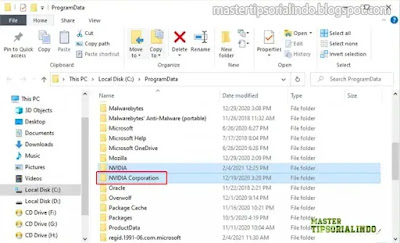


Post a Comment for "Memperbaiki Error NVIDIA Installer Failed di Windows 10/11"